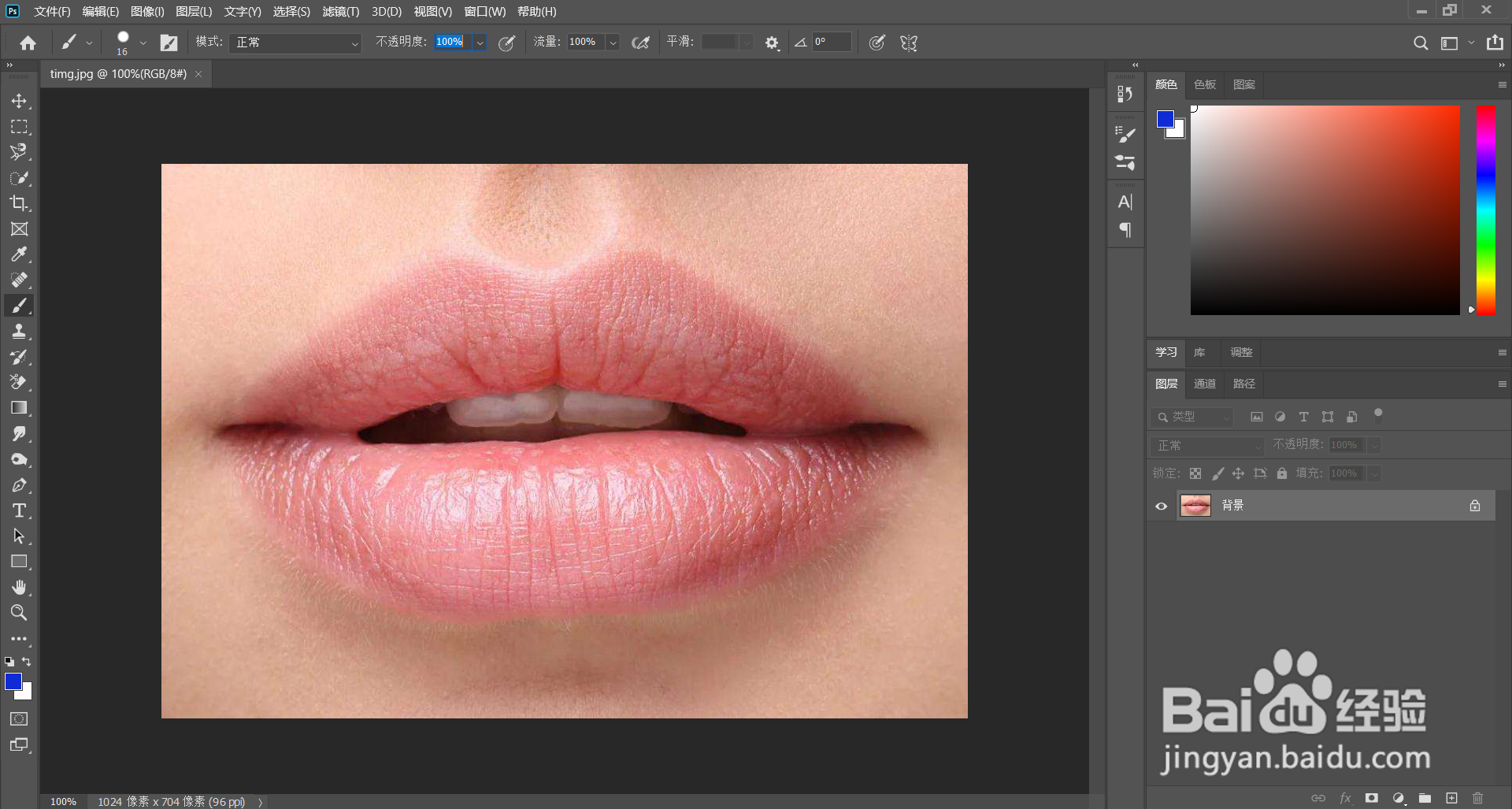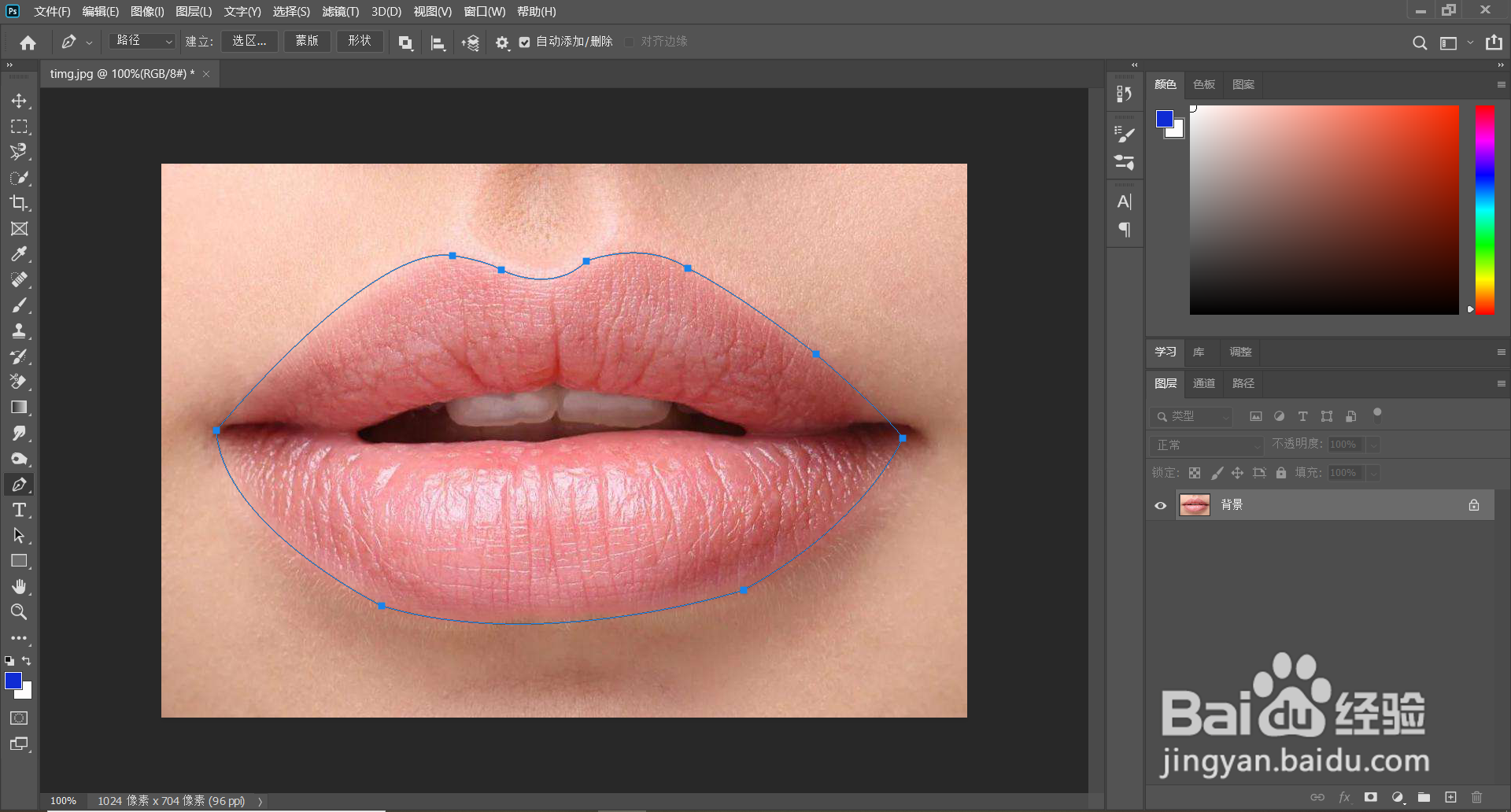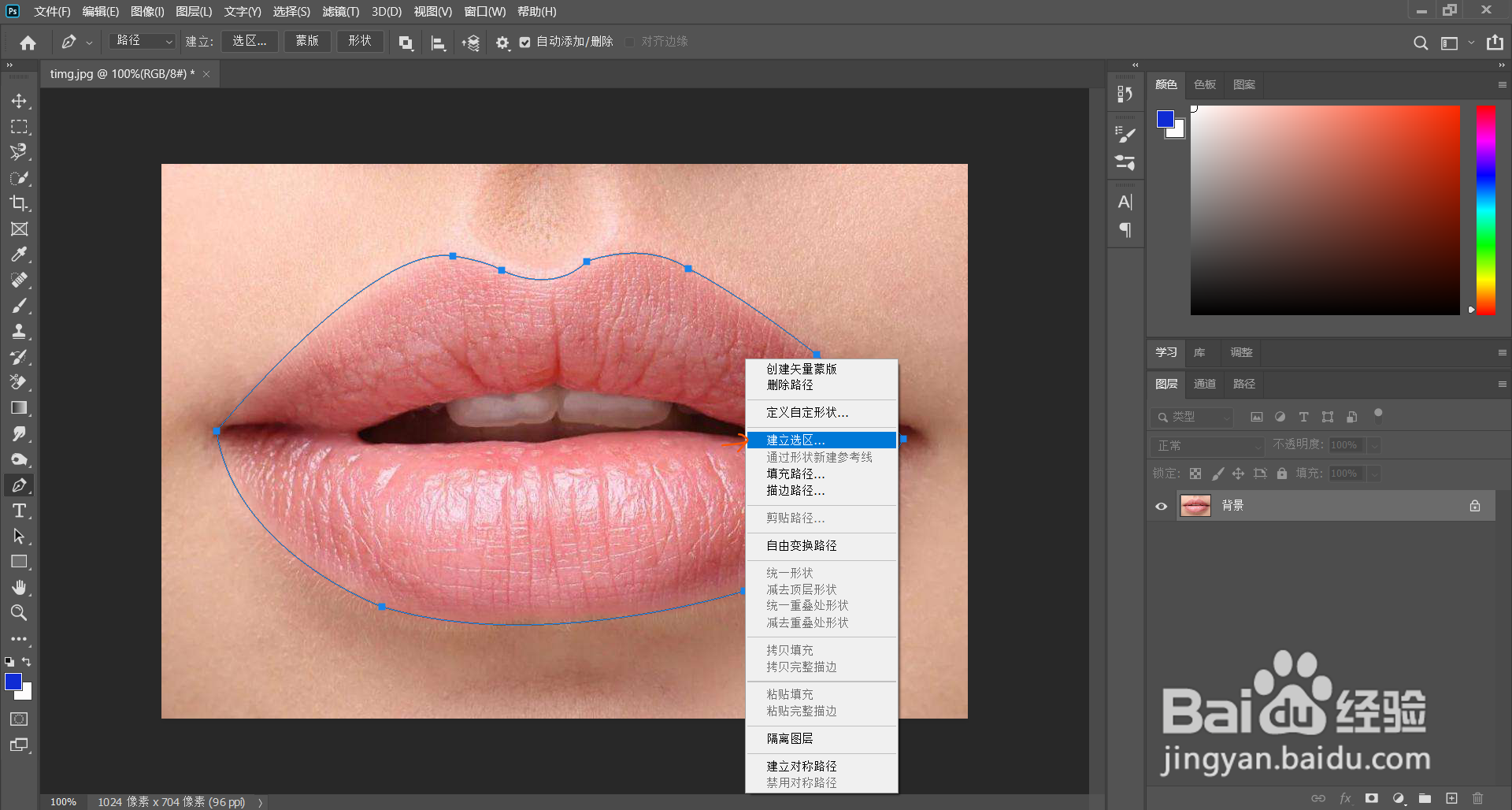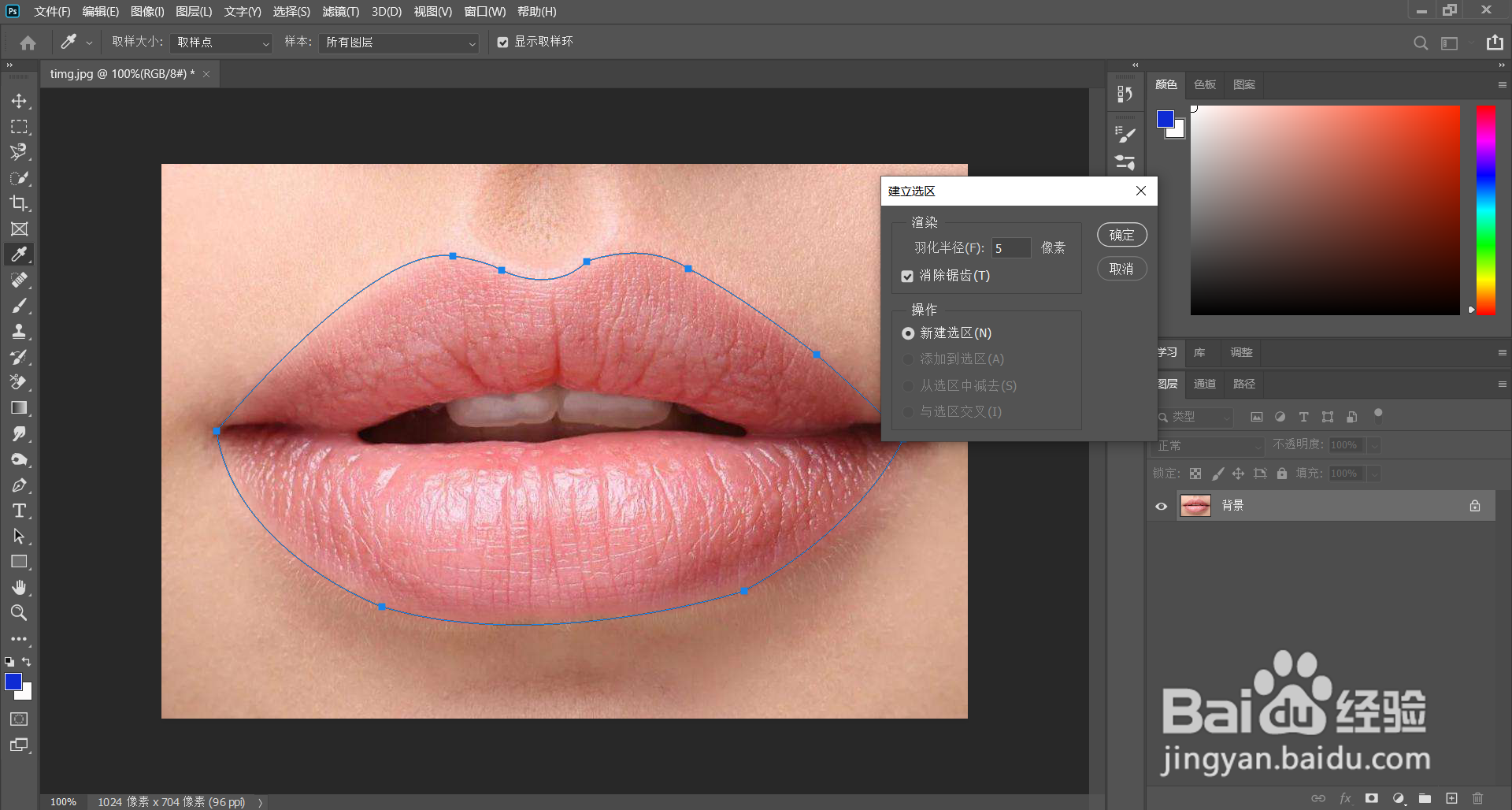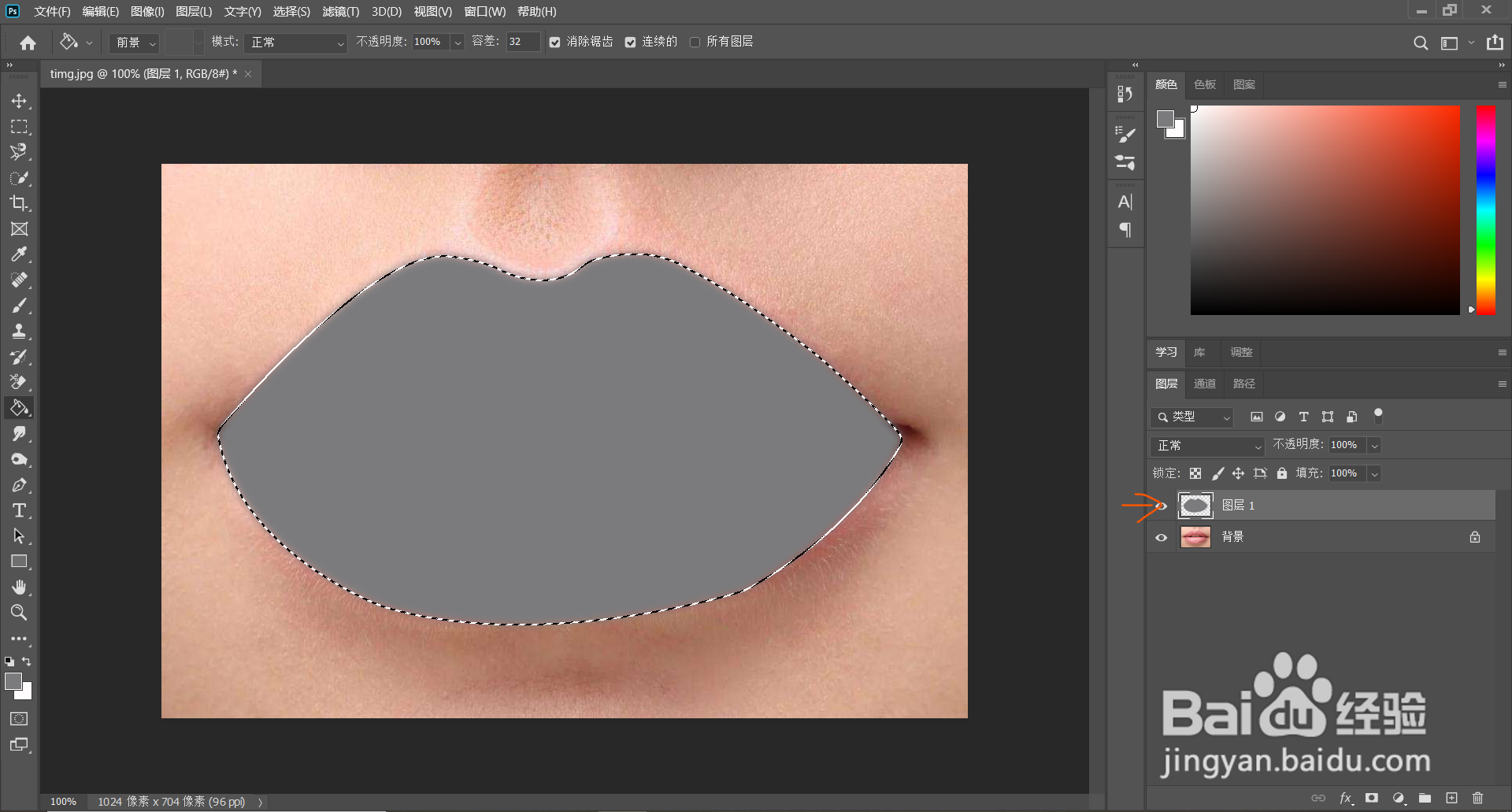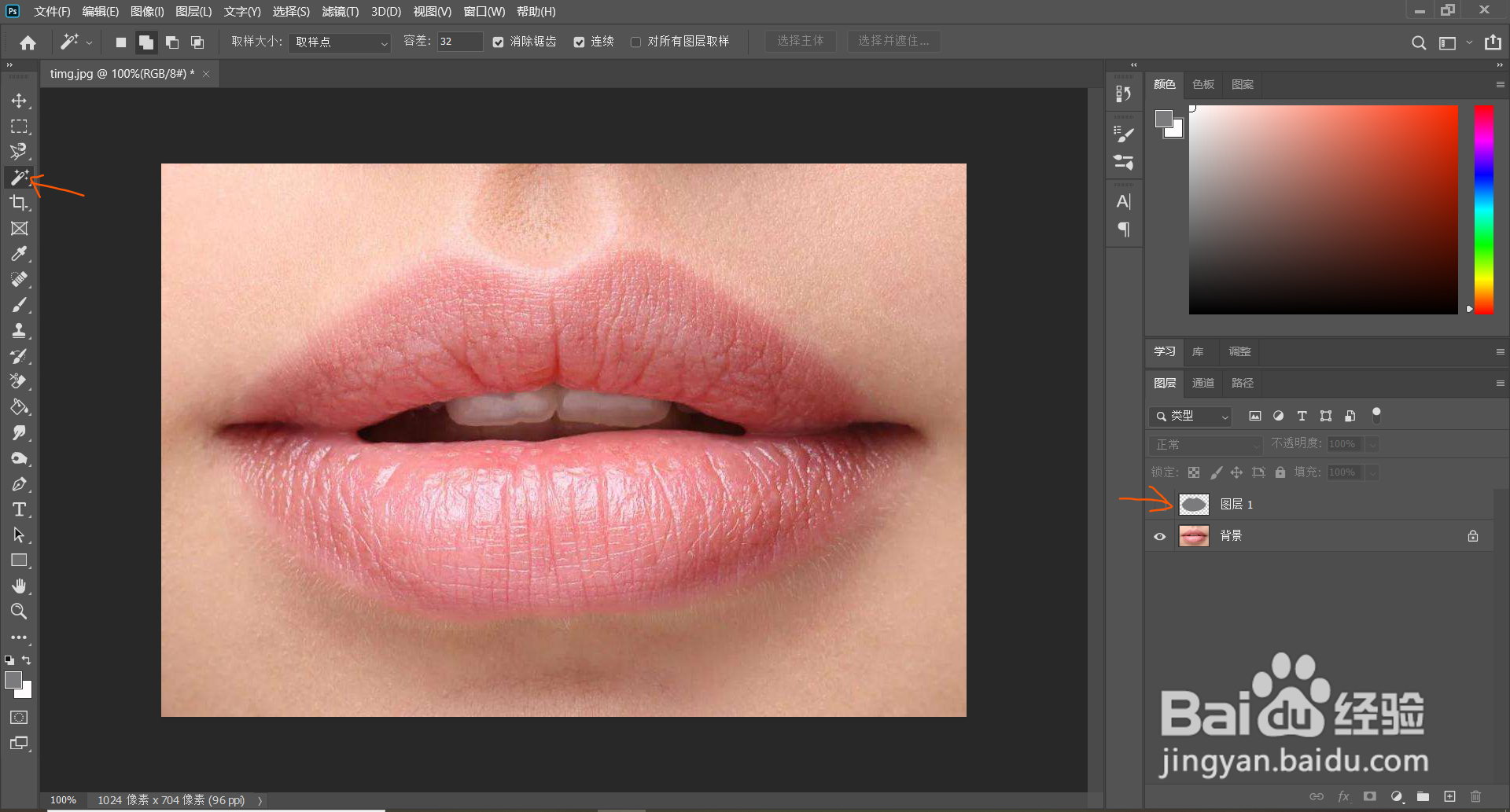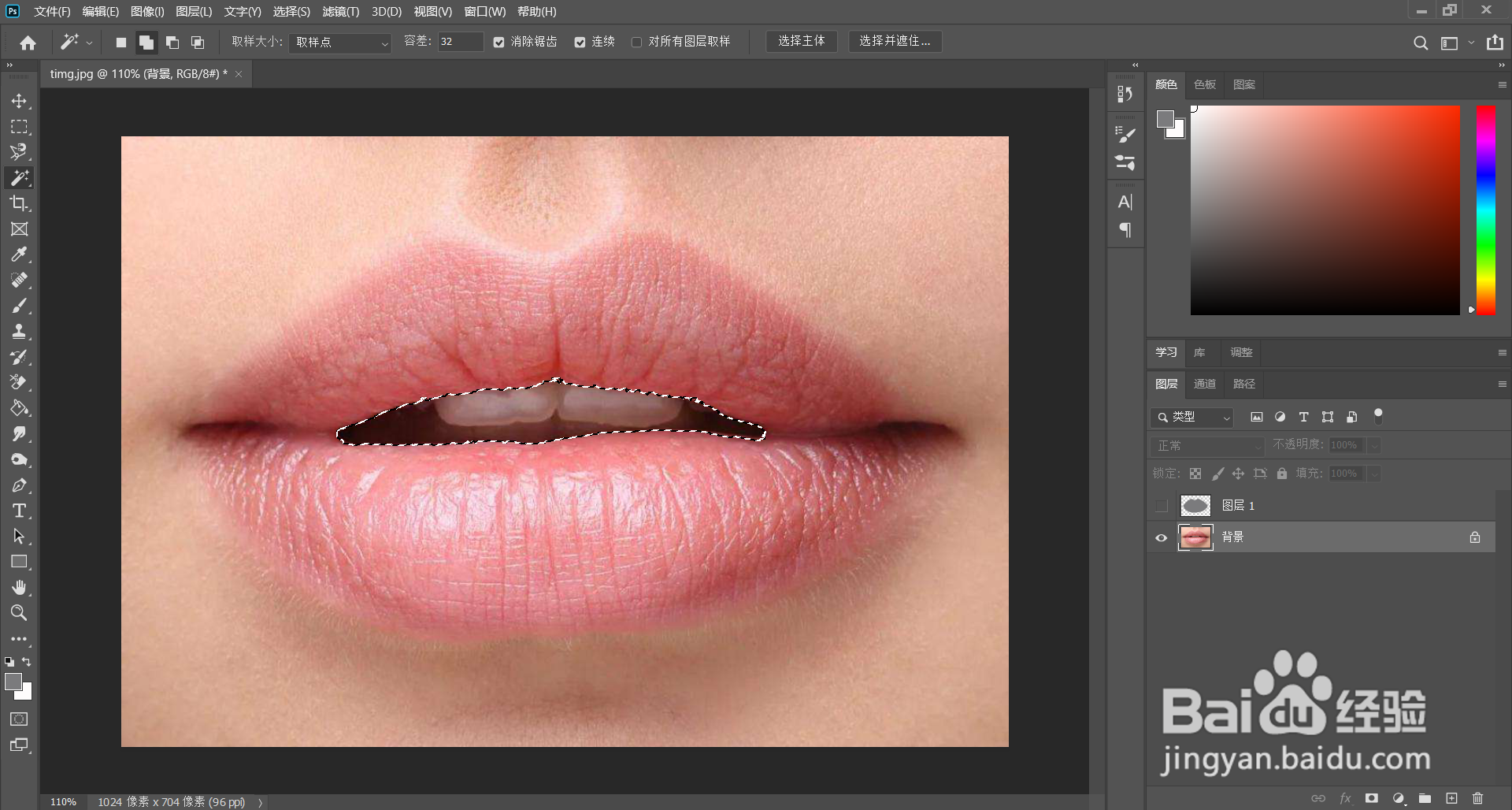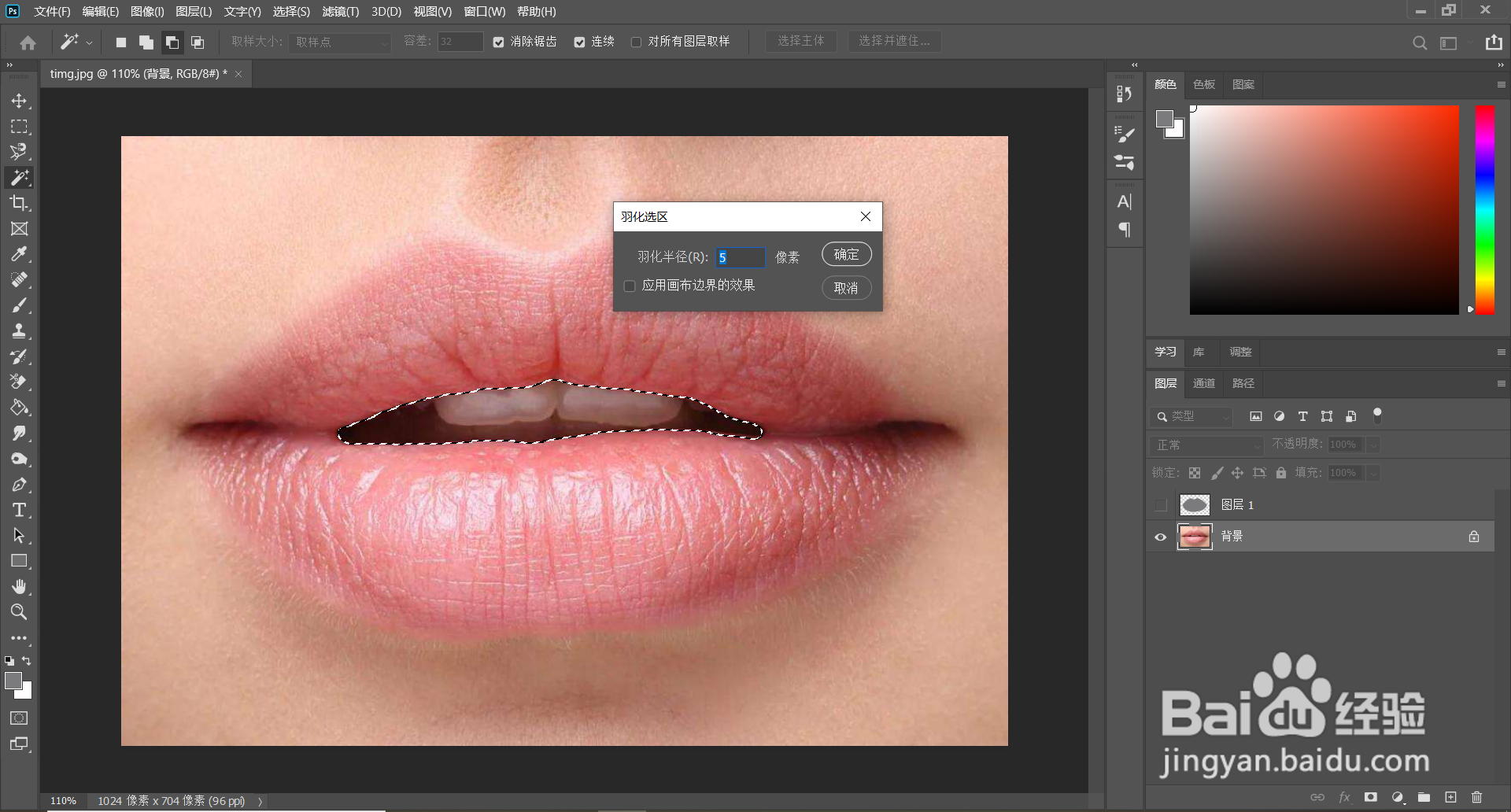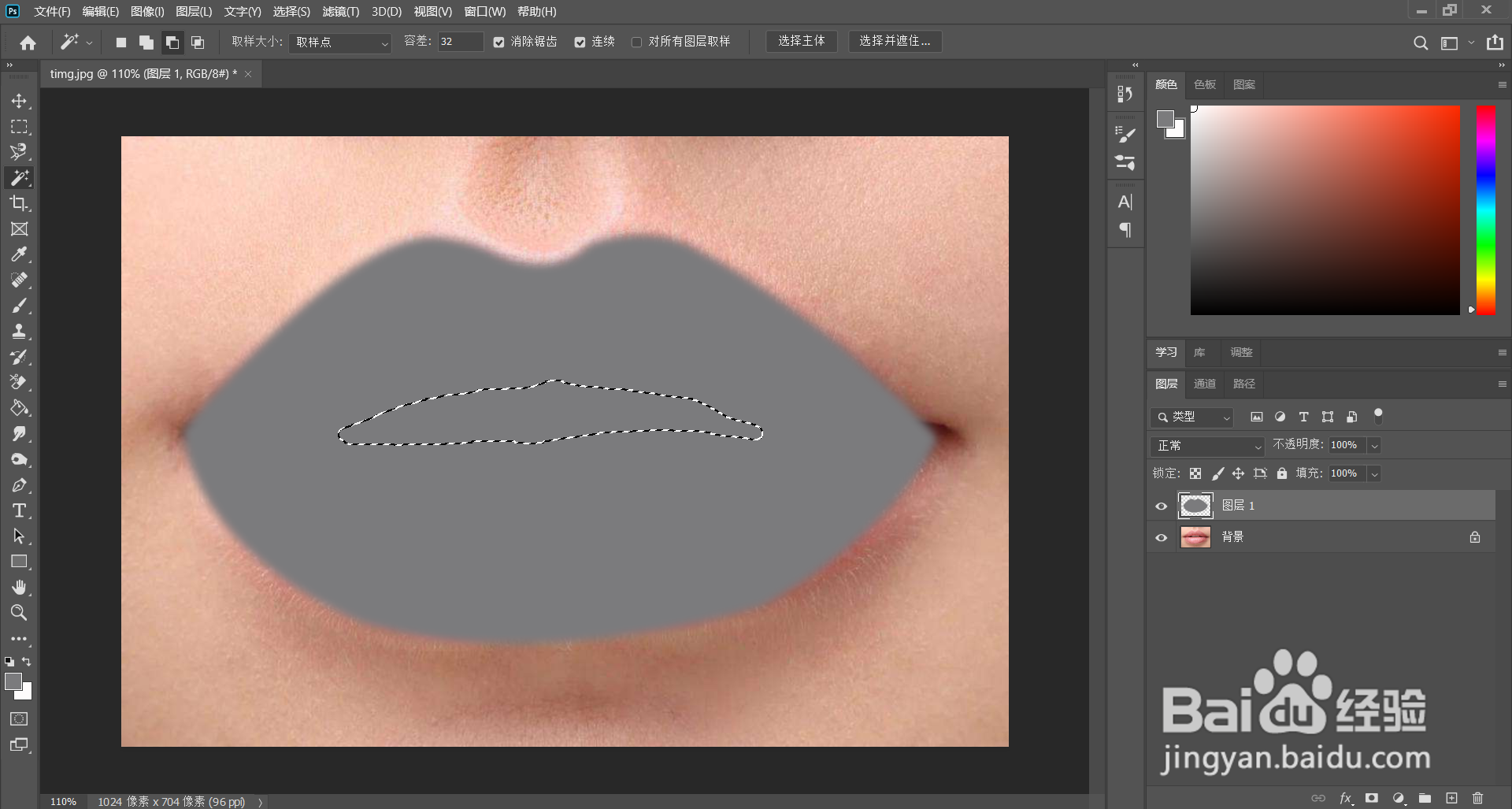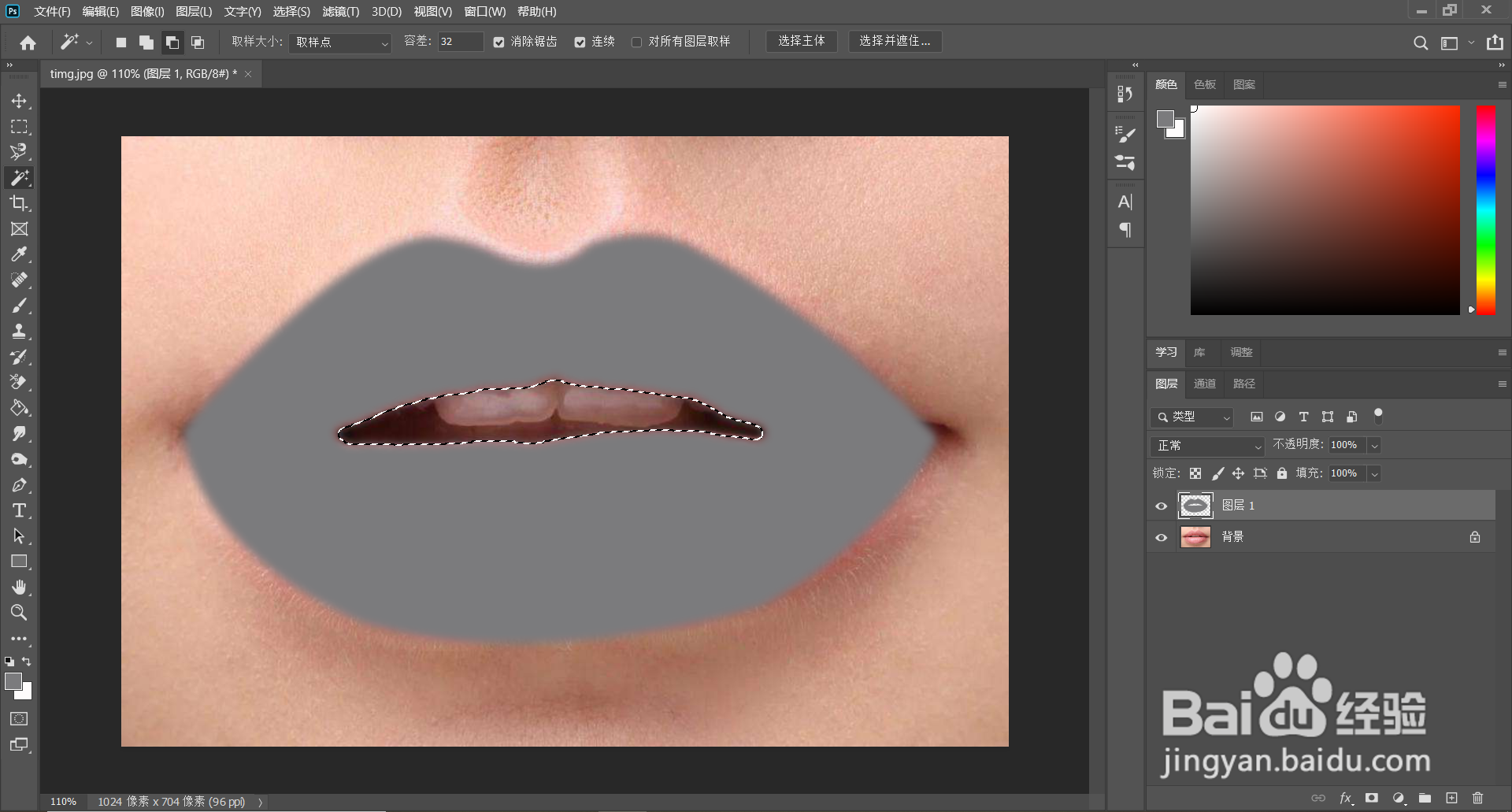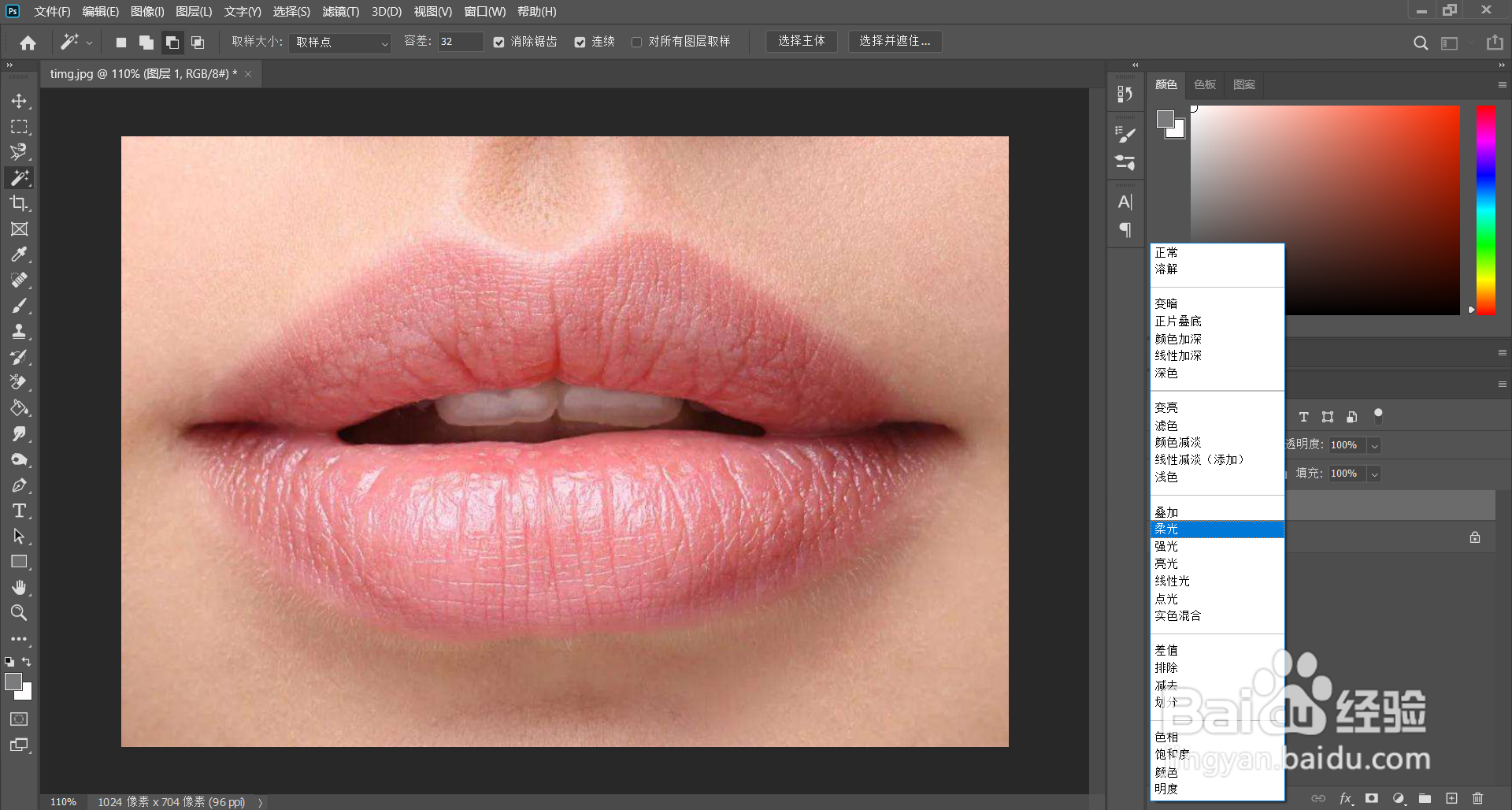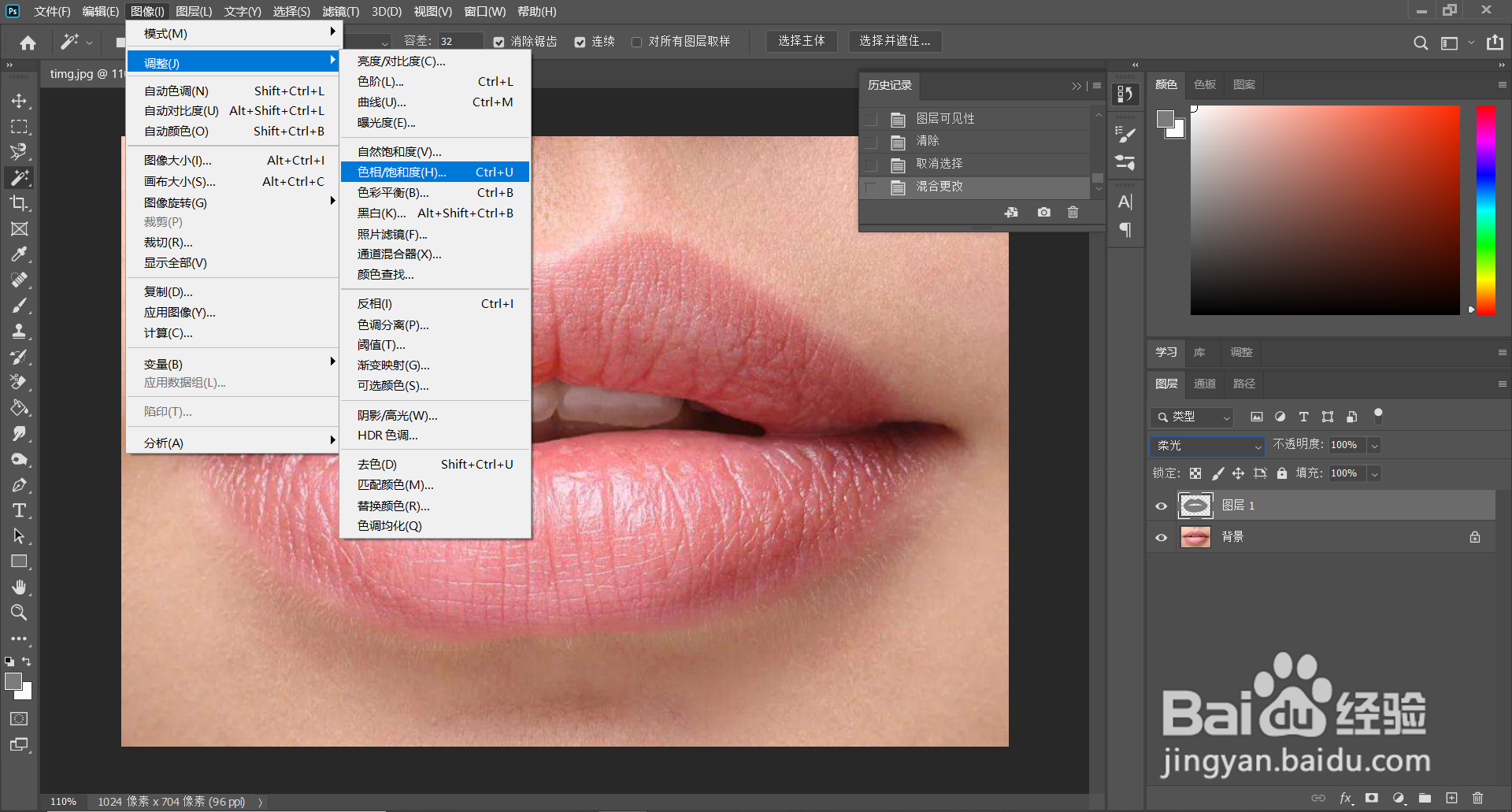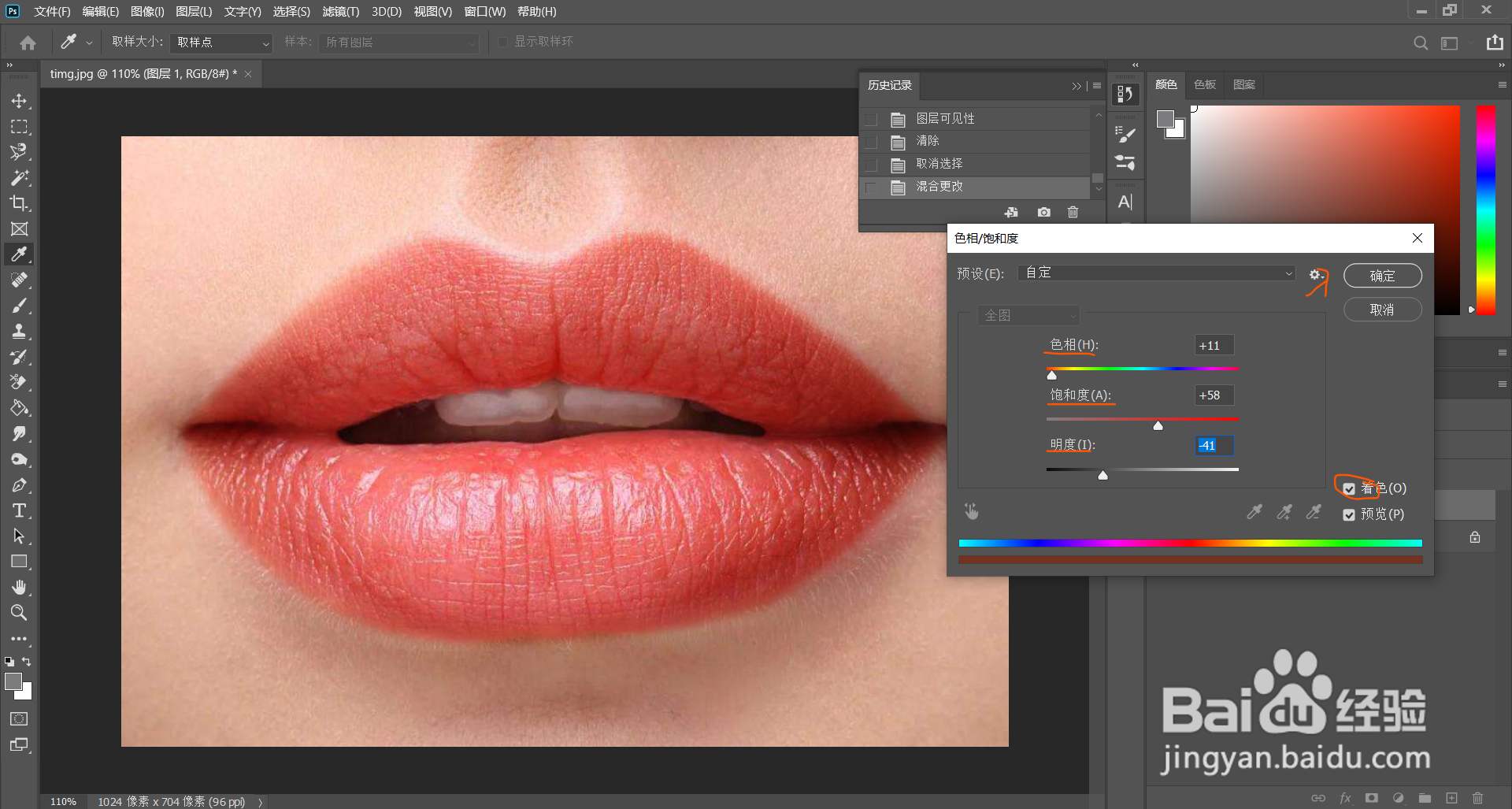ps怎么快速给嘴唇换色,美化嘴唇
1、打开嘴唇的图片
2、点选钢笔工具
3、用钢笔点选出嘴唇的轮廓
4、右击点击建立选区
5、选择5个像素,点确认
6、新建图层,并用油漆桶,填充灰色
7、隐藏刚刚的图层,选择原工具,并选择魔棒工具
8、按住shift,点击嘴唇中的牙齿
9、右击选择羽化,5个像素
10、选择灰色的图层,按delete键
11、混合模式由正常改为柔光
12、点击图像-调整-色相和饱和度
13、勾选着色,调整数值,选出自己喜欢的颜色,最后点击确认
14、这样就好了
声明:本网站引用、摘录或转载内容仅供网站访问者交流或参考,不代表本站立场,如存在版权或非法内容,请联系站长删除,联系邮箱:site.kefu@qq.com。